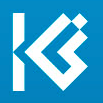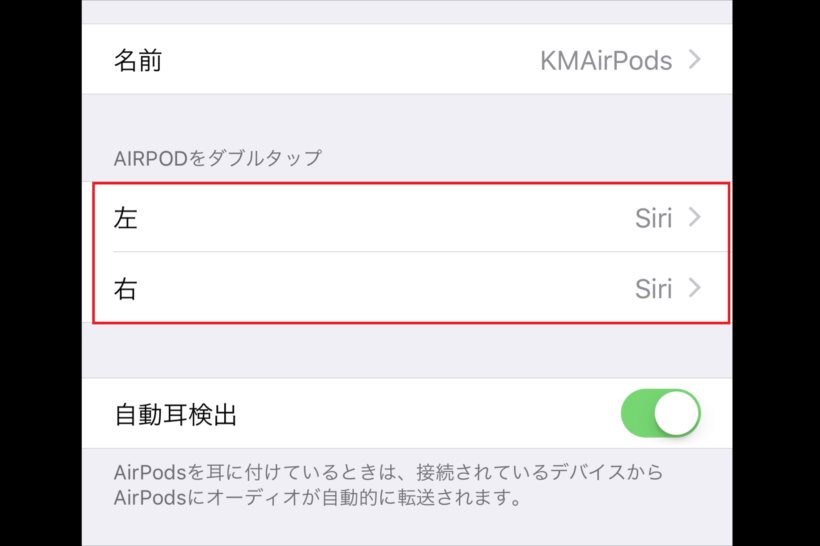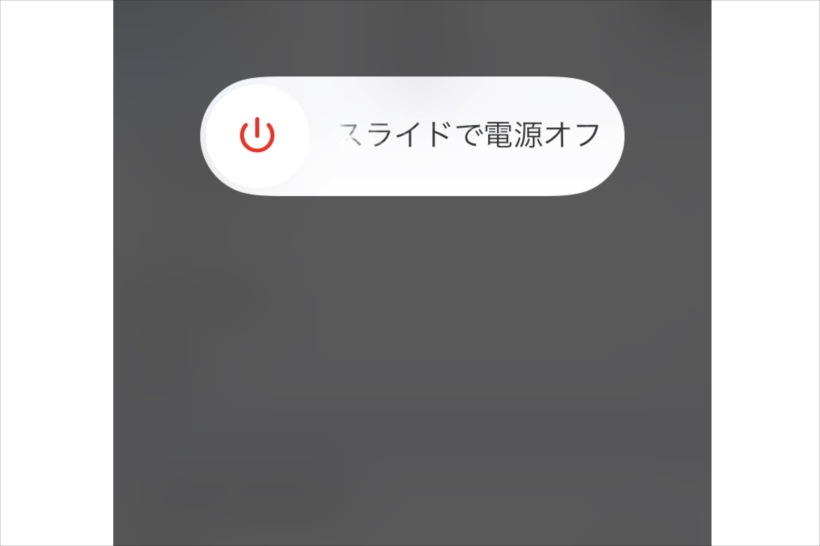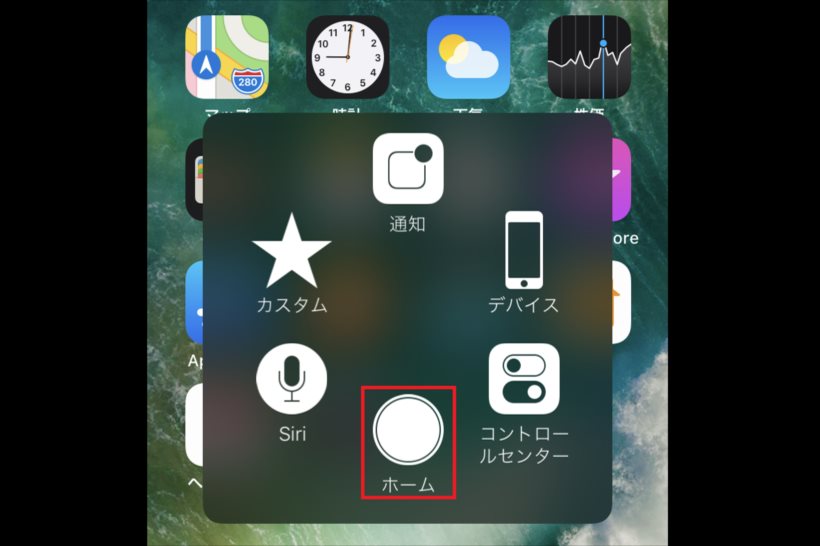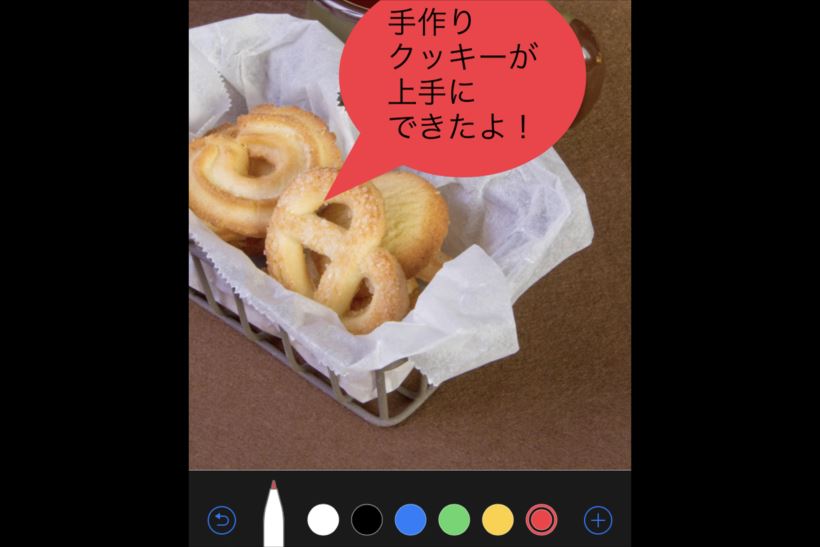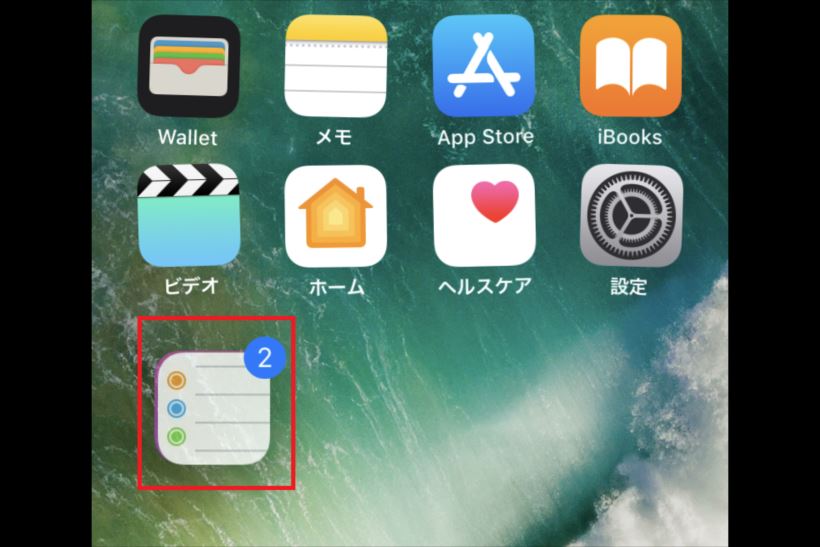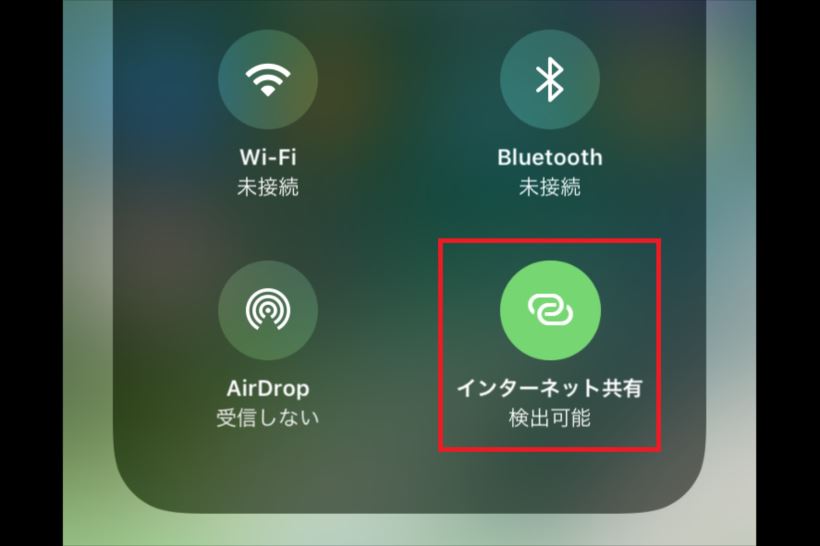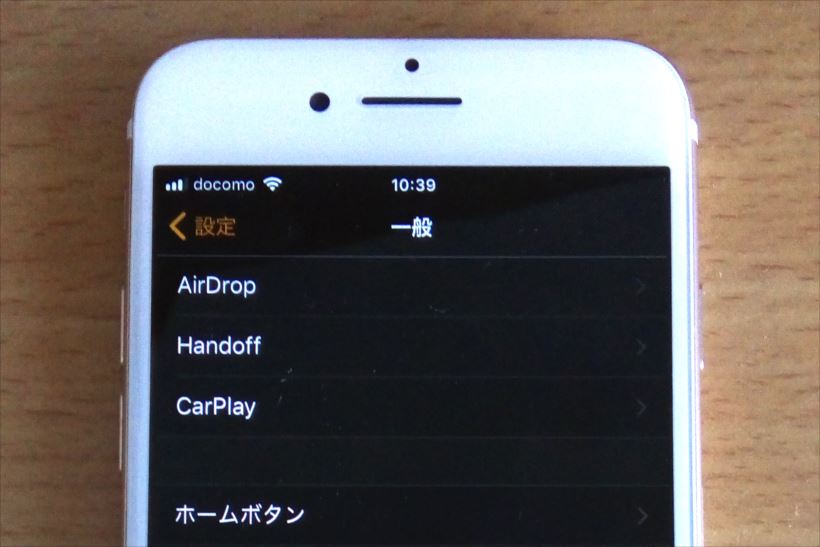iPhoneの「写真」アプリには、同じ人物の写真を自動的に1つのアルバムにまとめる「ピープル」機能があります。iOS 11では、ピープルの表示/非表示などを管理する機能が搭載されました。
特定の人物を「ピープル」から削除する
「写真」アプリでは、iPhoneに保存されているすべての写真を自動的にスキャンし、人物の顔が認識されると「ピープル」アルバムにまとめて表示されます。認識の精度はそれなりに高いですが、完璧というわけではありません。たとえば、写真に写っているキャラクターの人形や、スクリーンショットに写った顔のイラストまで人物として認識してしまうことがあります。
また、あまり親しくない人の写真は、わざわざアルバムにまとめたくない場合もあるでしょう。そんなときは、該当する人物を「ピープル」から削除しましょう。なお、この操作を行っても写真そのものは削除されません。
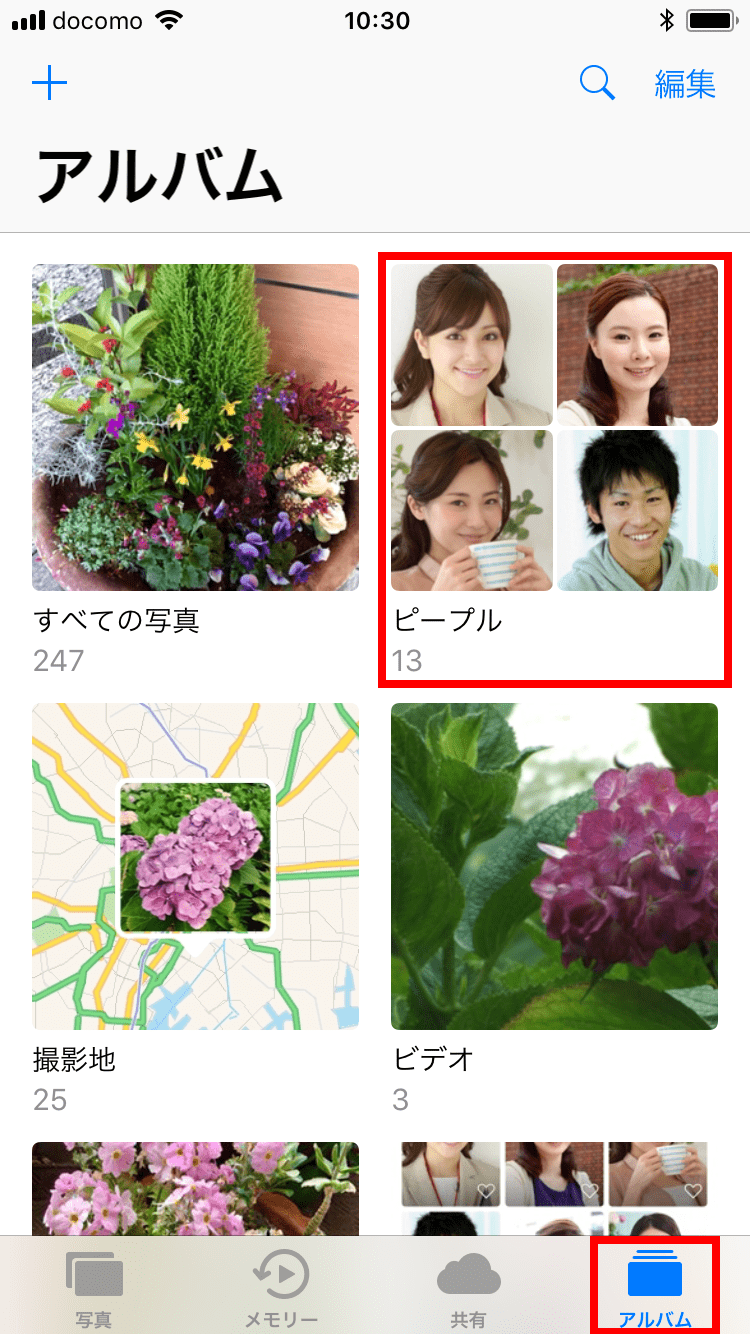
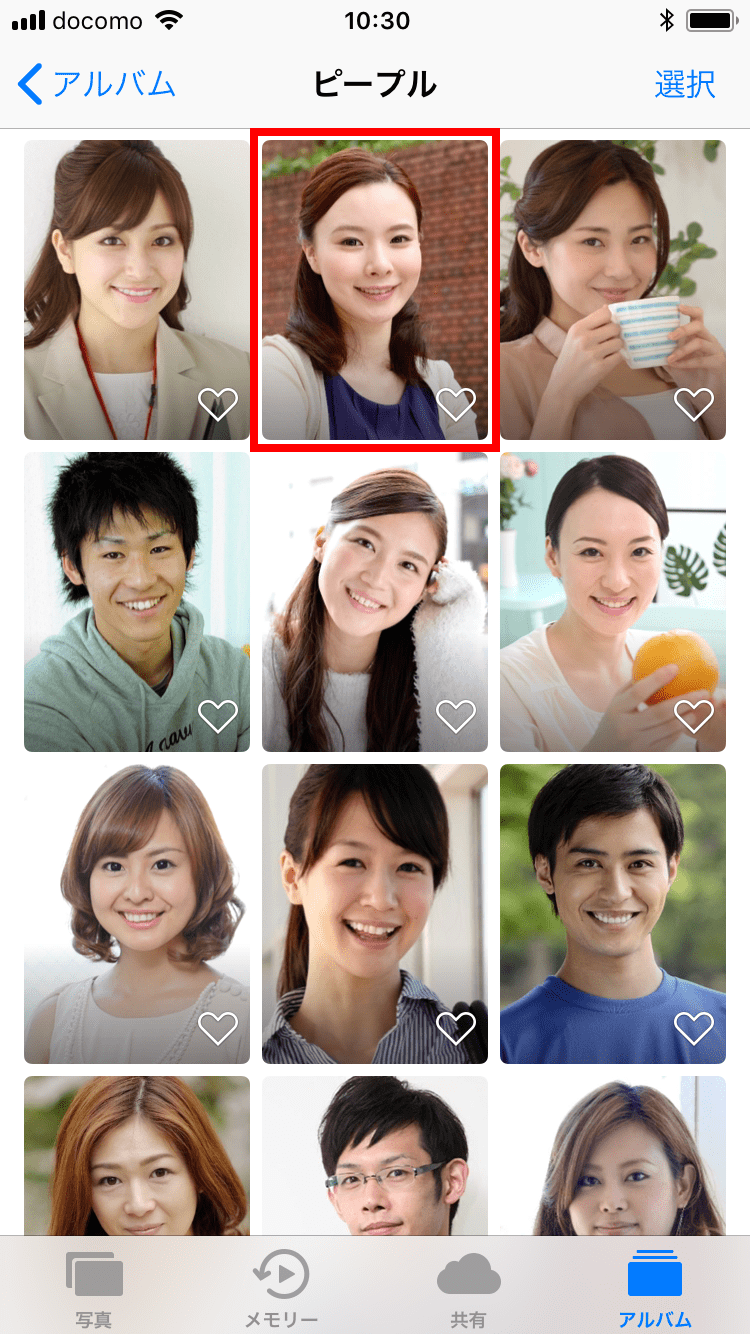


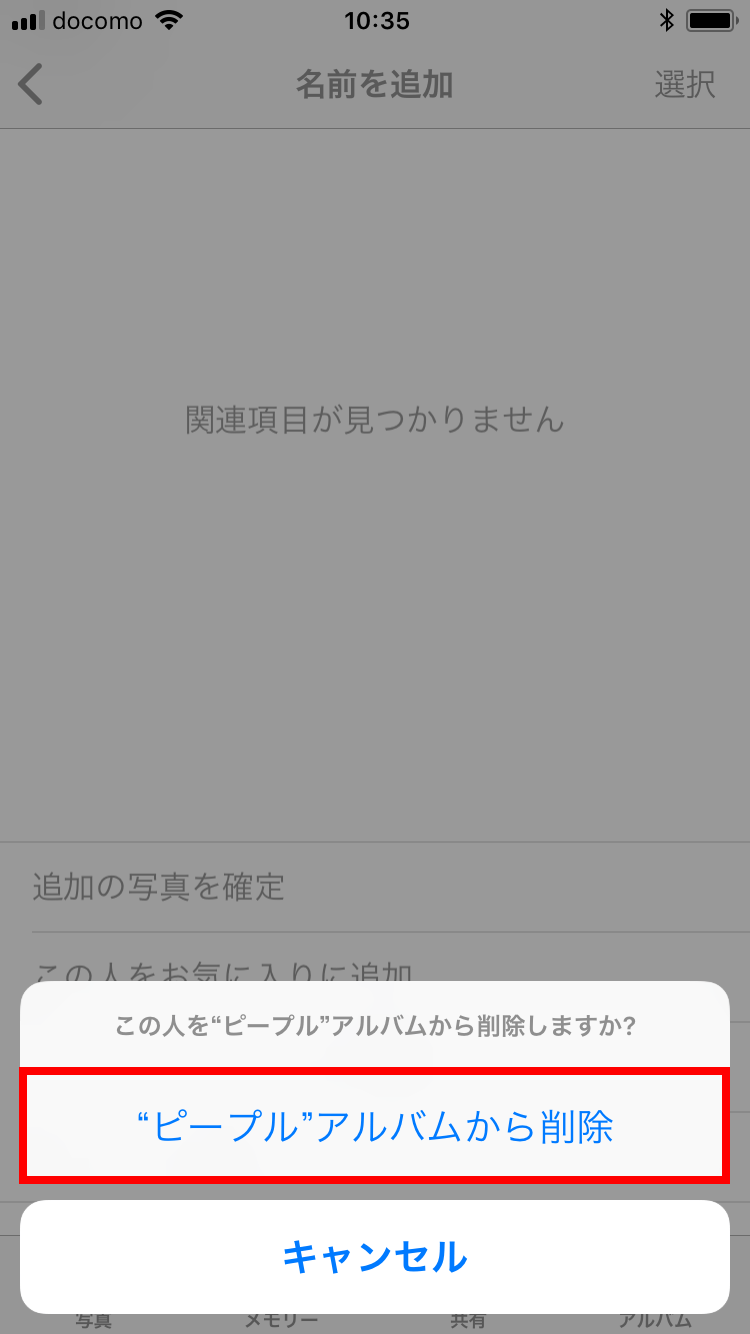
削除した人物を「ピープル」に再表示するには
「ピープル」から削除しても、写真そのものを削除したわけではなく、顔認識の情報も保持されています。そのため、「やっぱり表示したい」と思ったときは、簡単に元に戻すことができます。
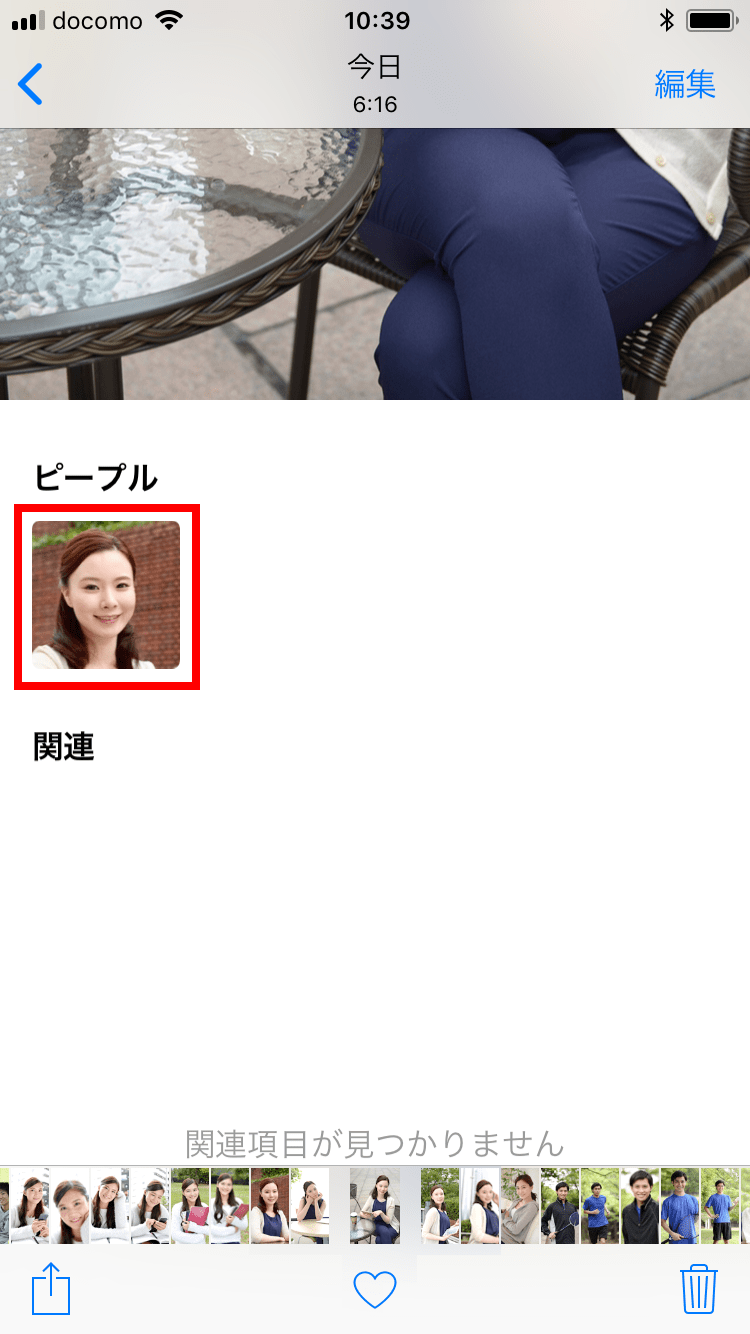
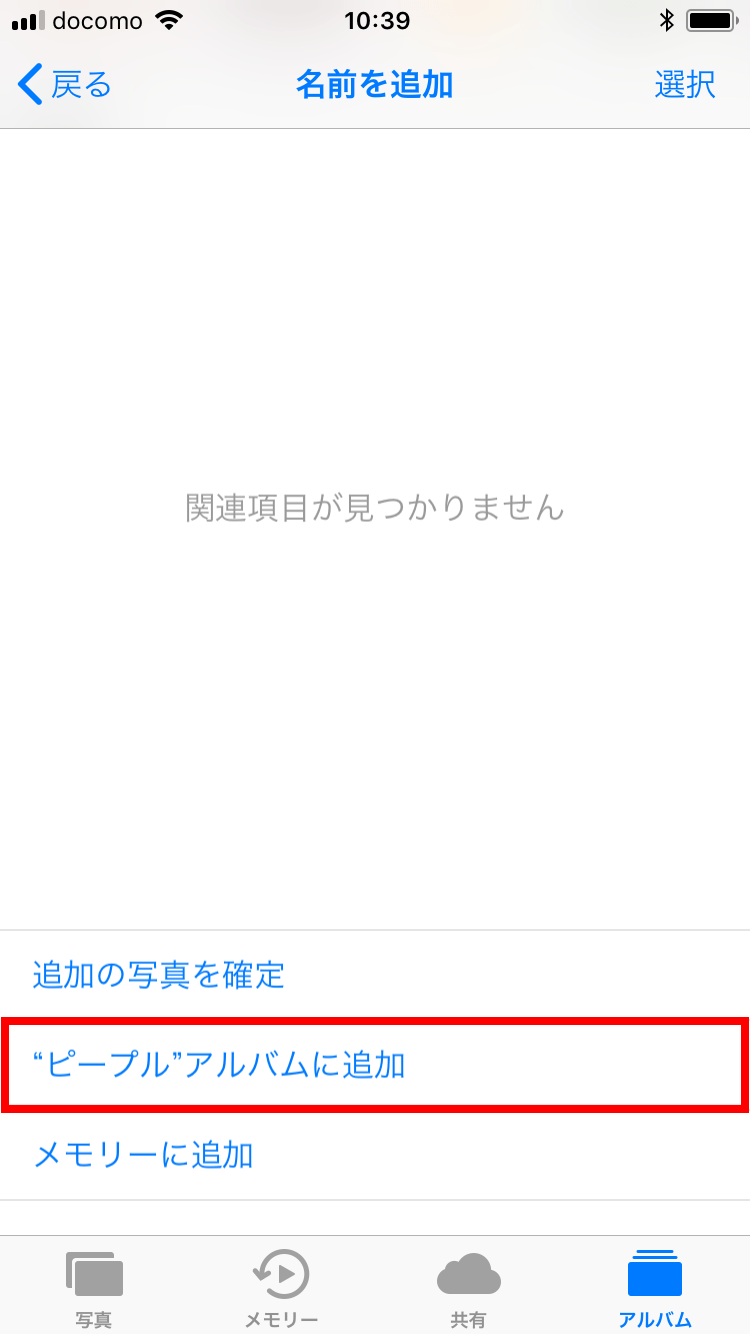
「ピープル」の顔認識は、iPhoneを電源に接続して画面をロックした状態のときに自動で実行されます。写真の枚数が多いと、初回の実行時はかなり時間がかかるので、気長に待ちましょう。
■動作確認バージョン
iOS ver. 11.4